悬崖上的花,越芬芳越无常~
之前其实是写过了完整的手把手教你申请软著系列的,但是天有不测风云,5月份完成的博客,到了8月底,软著登记的网站系统,居然改版了!!! 所以8.31号之后申请的软著,都需要在新系统上面完成,因此,我只好重新写一篇博客(绝了) 来讲新系统的软著怎么申请QAQ
之前从开学就一直在忙,比赛比赛比赛,论文专利软著,作业考试报告,一直到十二月份才有一点点的空闲,来写博客。
————————————————————————————————————————————
手把手教你申请计算机软件著作权系列:
- 手把手教你申请计算机软件著作权(1)——填写软著申请表
- 手把手教你申请计算机软件著作权(2)—— 生成代码文件&身份证明
- 手把手教你申请计算机软件专利著作权(3)——软件使用说明书
- 手把手教你申请计算机软件著作权(4)——资料邮寄
- 手把手教你申请计算机软件著作权(5)——— 信息补充(必看)
- 本文:换新系统了
——————————————————以下是正文的分割线——————————————
用户注册
一、进入网站
百度:中国版权保护中心
直接进去的官网是老版本,我们需要进到公测版。
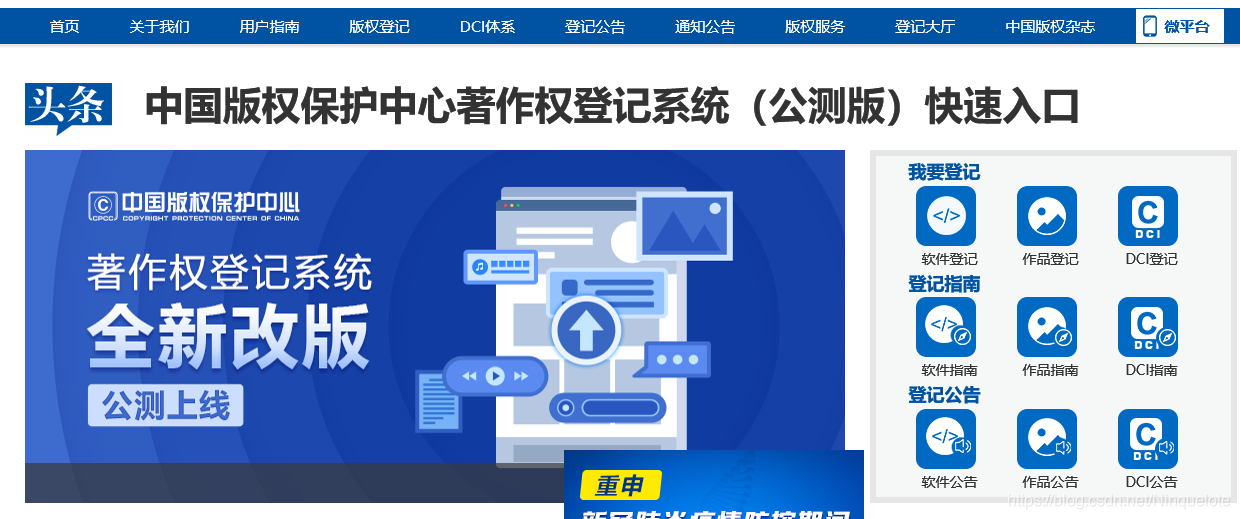
因为新的版本不是很支持微软的浏览器,包括explorer 和 Edge ,官方推荐的是Firefox 和 谷歌的Chrome 浏览器
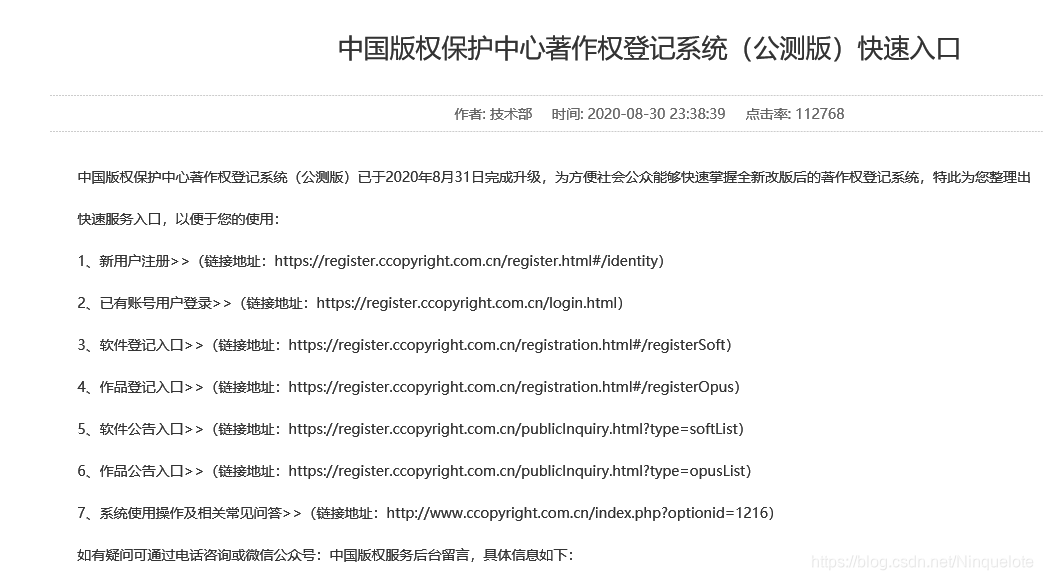
选择新用户注册,把链复制下在Chrome浏览器里打开,弹出界面里点击“同意并继续”
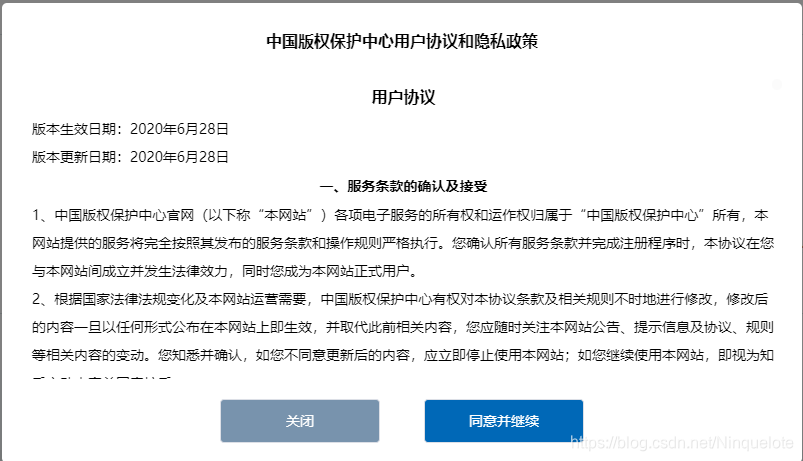
选择“个人”用户办理,
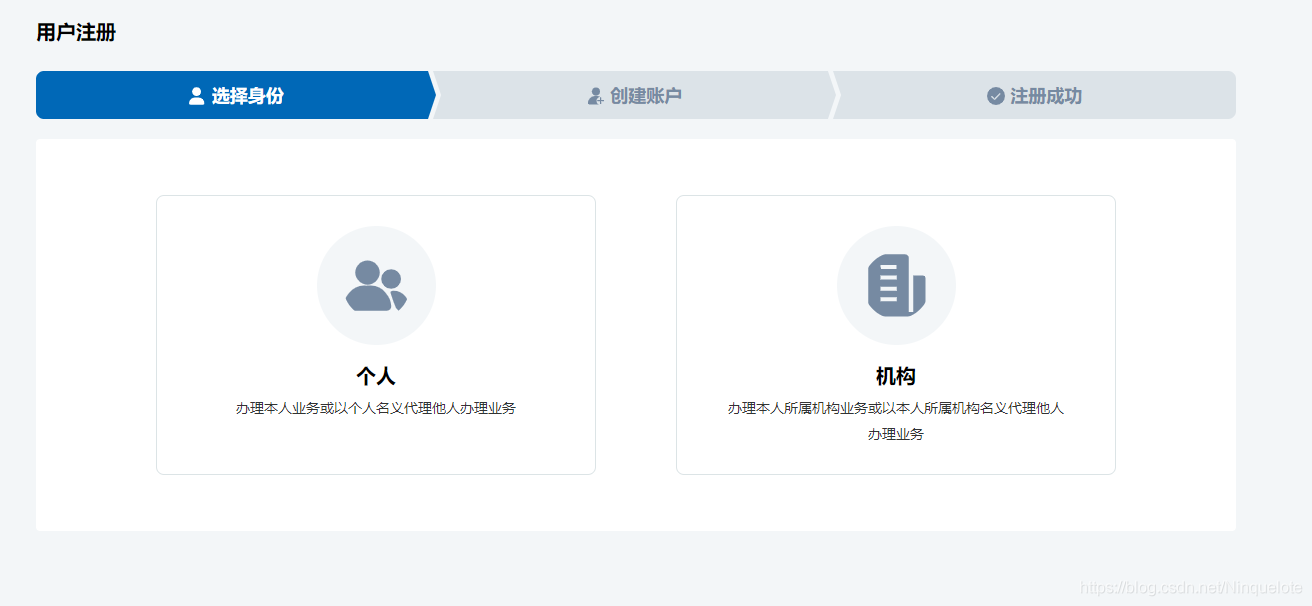
在提示中点击“确定”,进行下一步
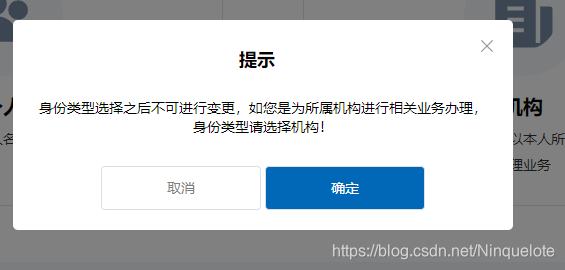
输入身份信息,注册成功
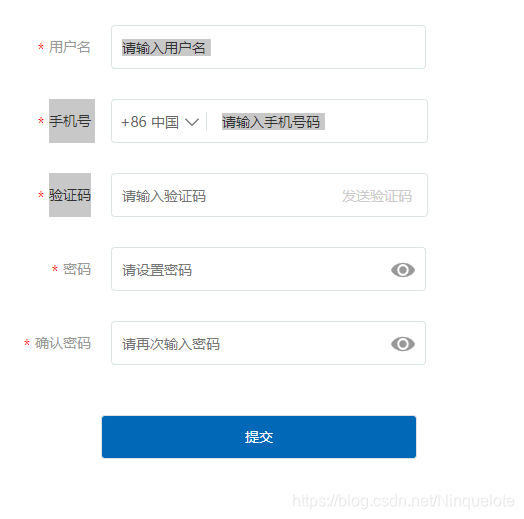
然后,就可以进行登录。
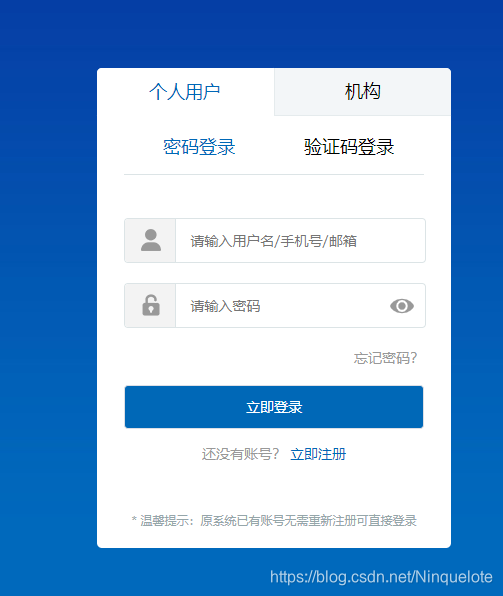
进行登录,进入登记界面。
实名验证
和以前的系统最不一样的地方,就是增加了实名认证。在旧系统只要求真名,不需要提供身份证照片,但是新系统是要求上传身份证的正反面,并且还要求人举着身份证拍照(略羞耻
认证完之后,才能正常申请著作权登记。
同时,如果软著不是独立完成,而是合作开发的,所有著作权人都要在新系统上完成认证。
在网站界面的右上角,选择“账户管理”
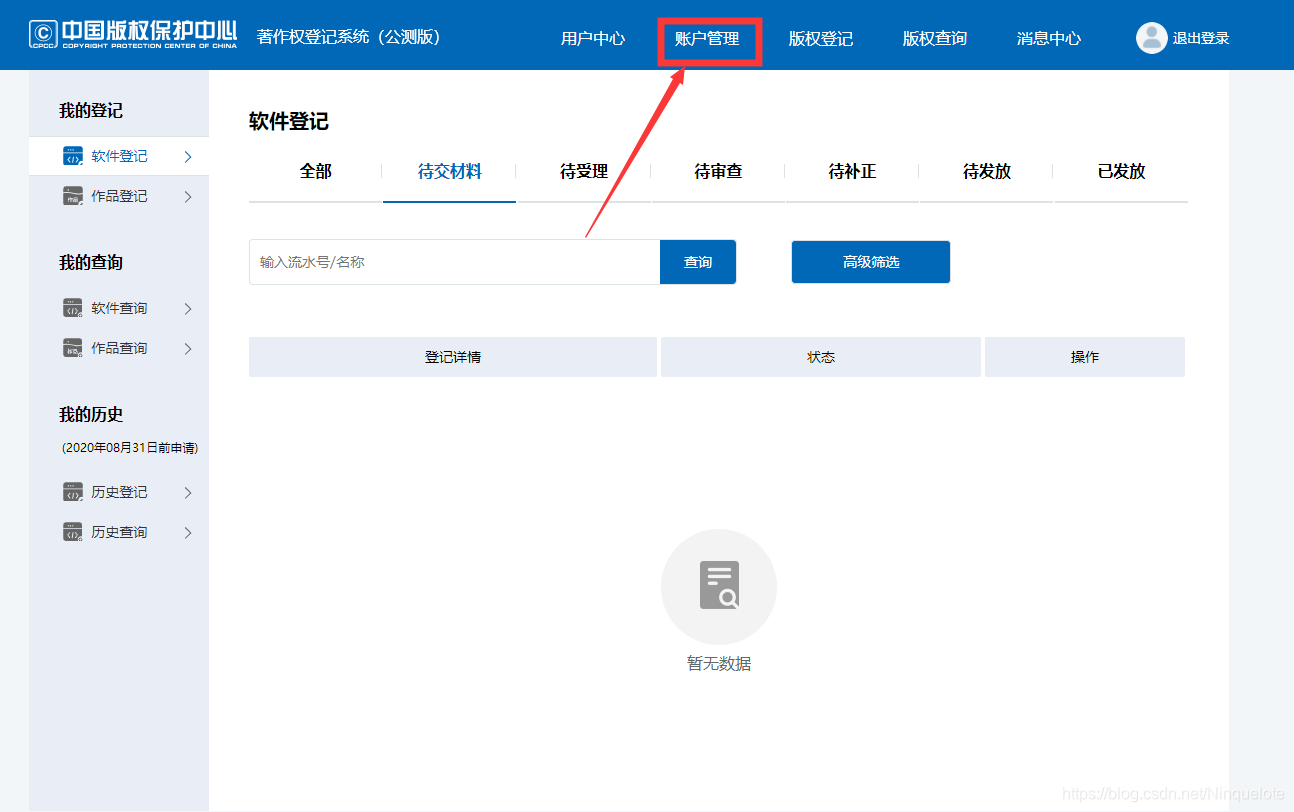
因为我是已经认证过了,所以这里的按钮是”重新认证“,但是如果是新注册的用户,这里应该是立刻认证。
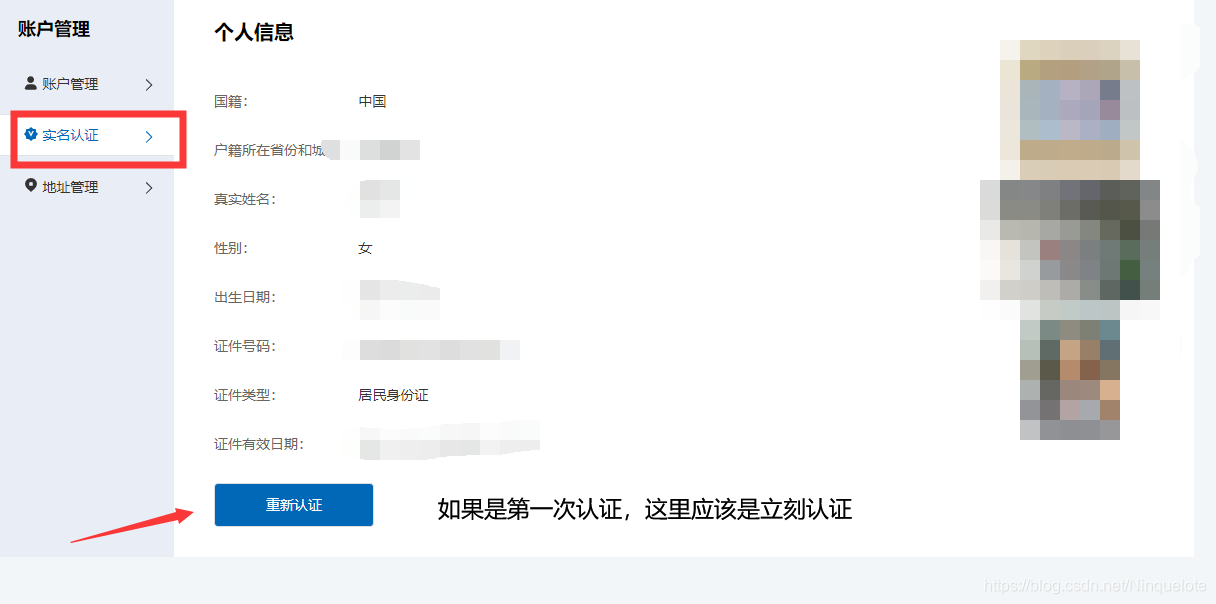
这个认证比较麻烦,他不是实时的,我当时从认证到确认,花了好几天时间,就略麻烦。
申请表填写
经过了实名认证之后,就可以进行申请表填写了。
网站选择版权登记
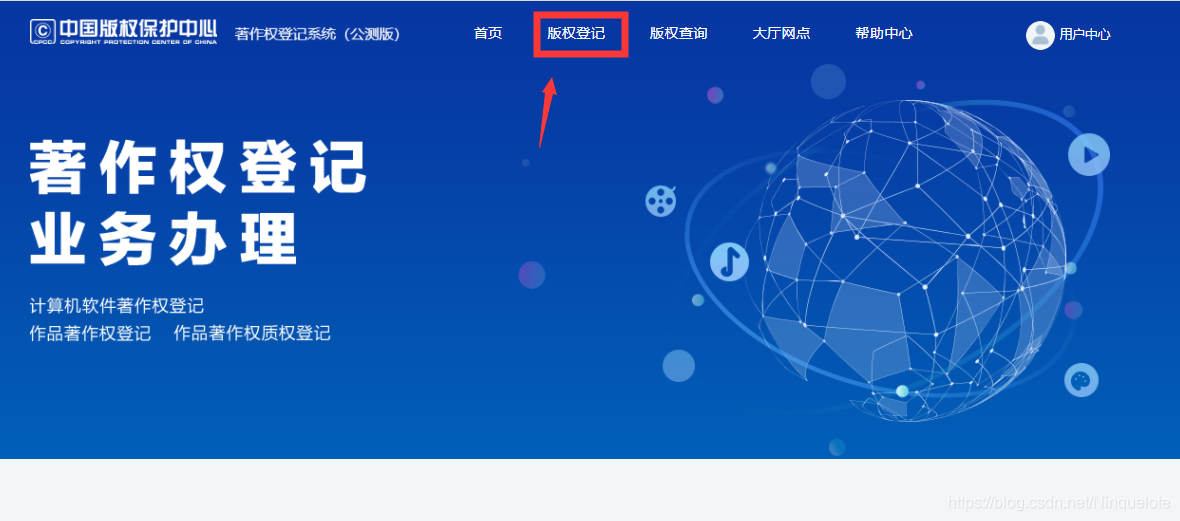
在界面选择“ 计算机软件著作权相关登记
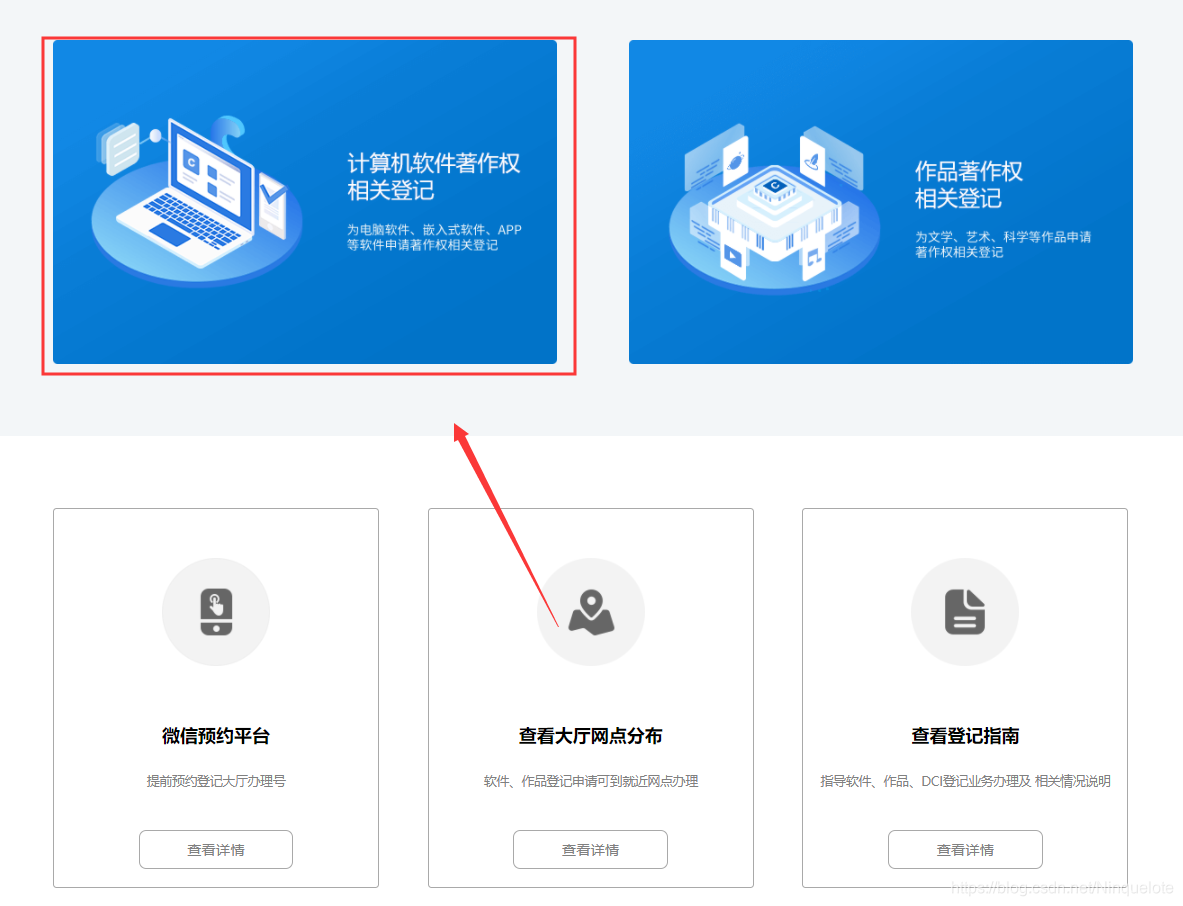
进入登记页面,选择计算机软件著作权登记申请
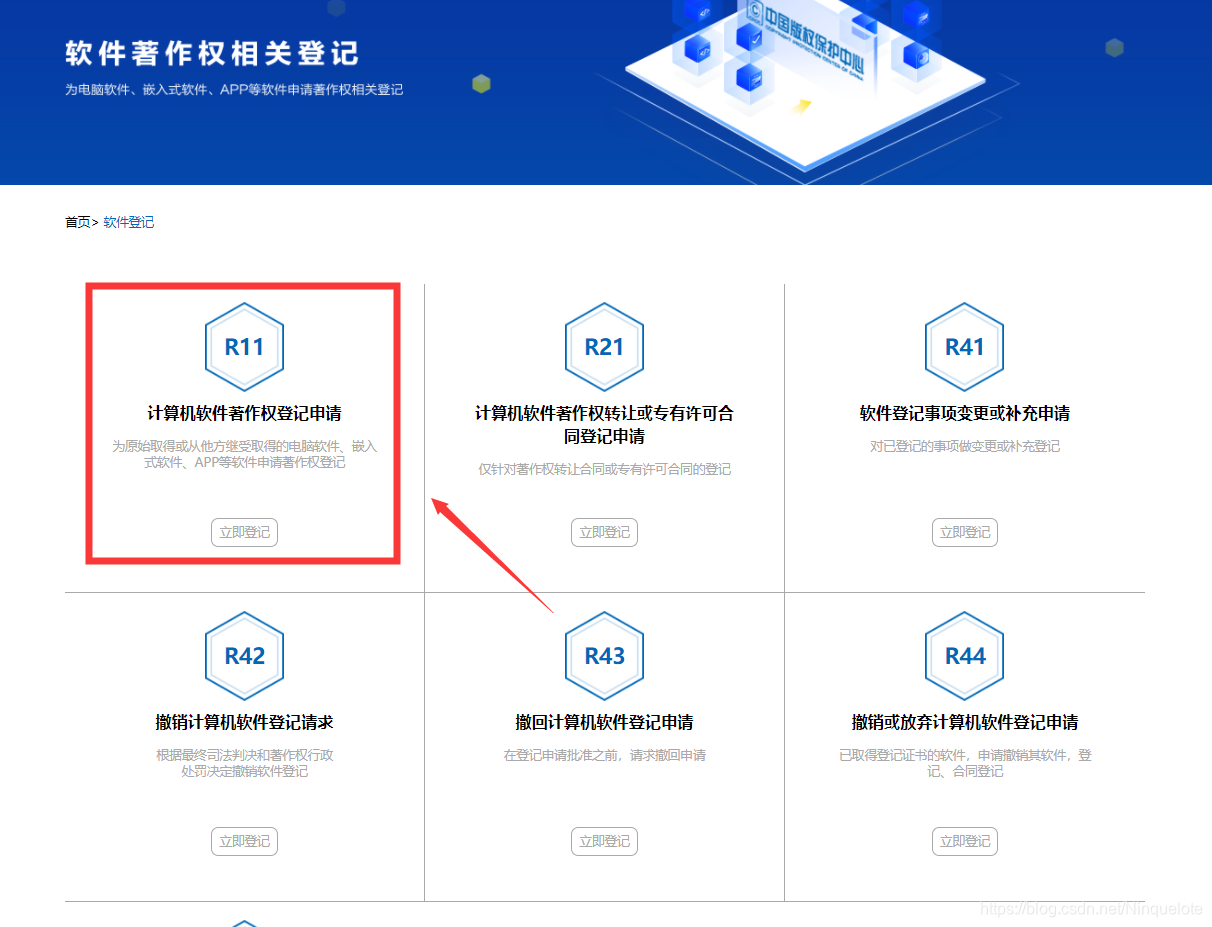
选择我是申请人
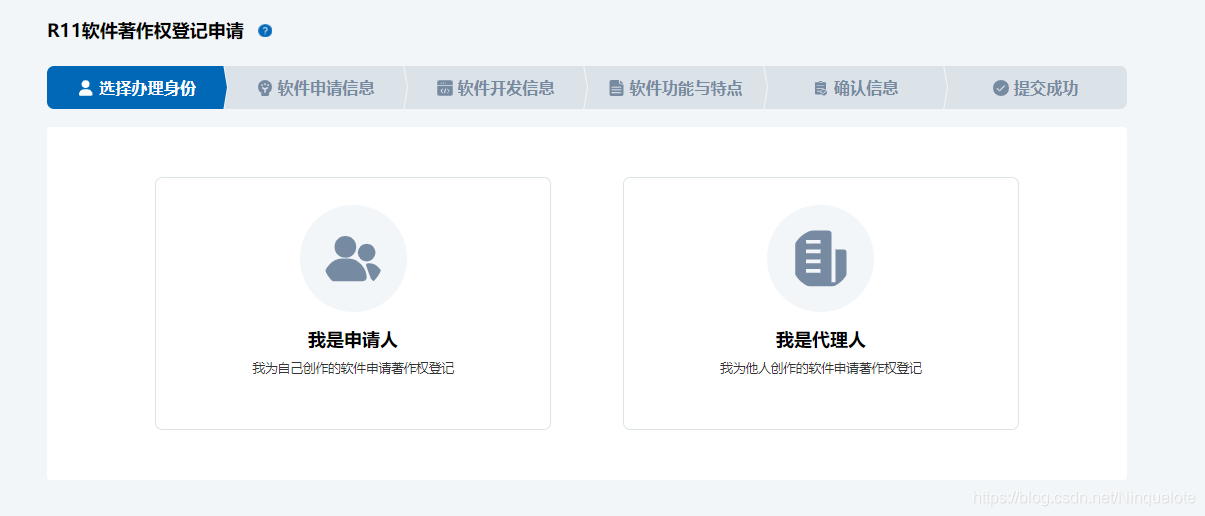
填写软件名称,简称可以不写。(版本号,如果是第一次申请,就写或者V1.0或者1.0)
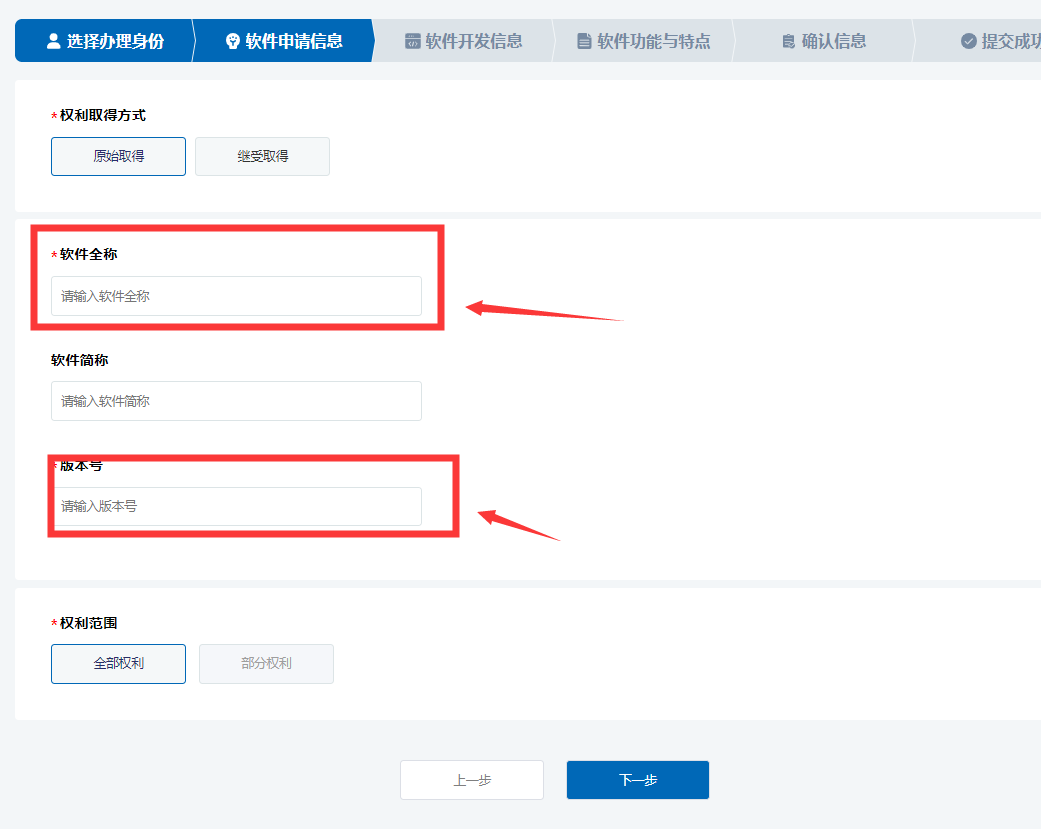
软件分类有多种,根据自己代码的适用领域进行选择。
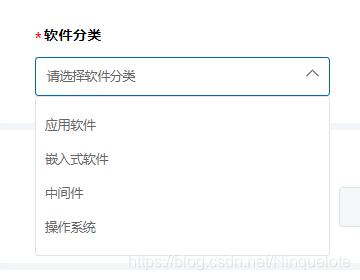
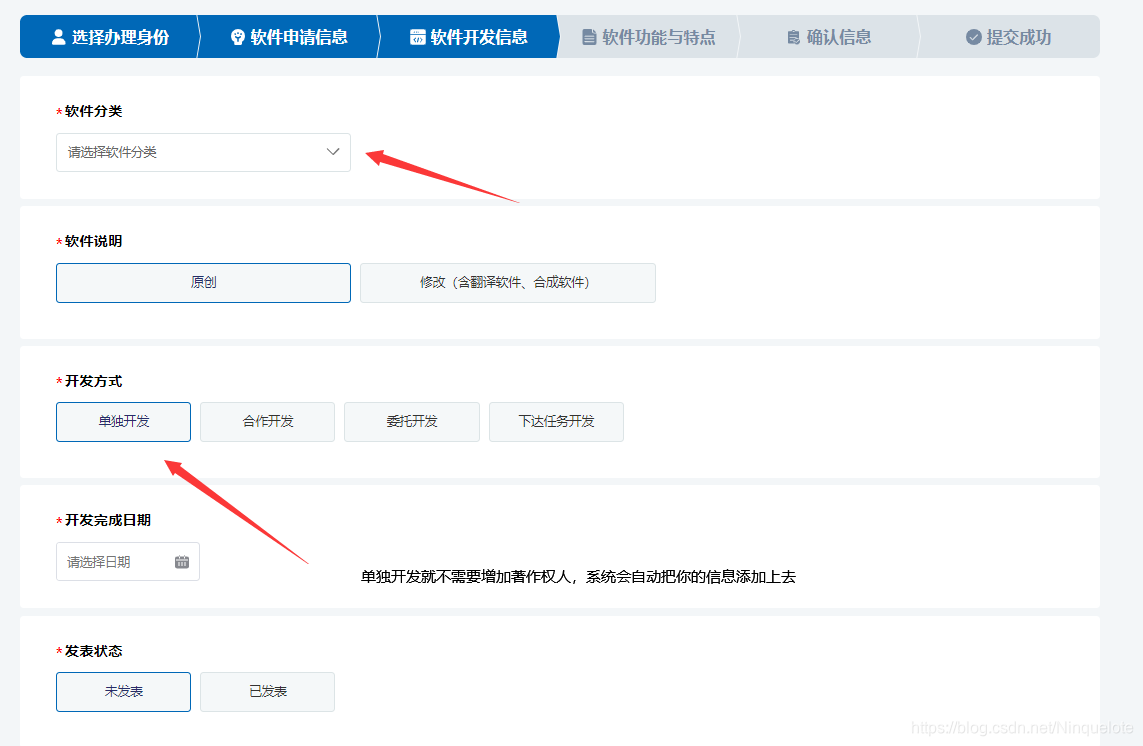
如果是合作开发,需要签署合作开发协议(这个百度有很多模板,随便找一个就可,这里不提供)
如果是合作开发,在旧系统里只需要登记合作的著作权人信息即可,但是在新系统,需要上传和合作开发者签署的软件合作开发协议的PDF文件
合作开发协议文件需要打印,双方签字,拍照或者扫描再转成PDF格式,上传至系统。
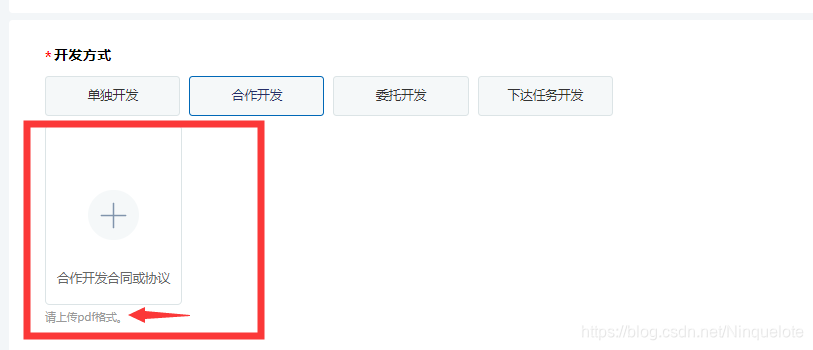
开发协议样式如图:
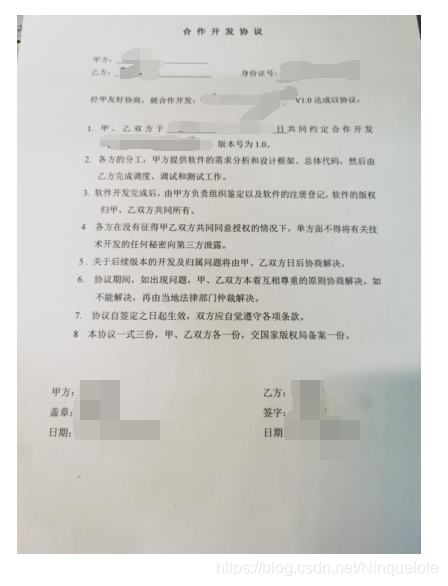
如果出现多个著作权人,需要多份著作权证书,需要选择多份副本。

重点来了QWQ

这个部分是和旧系统差别比较大的一个部分,它把之前的的几个部分更加细分了,所以在这个地方进行描述,就会有点鬼畜。
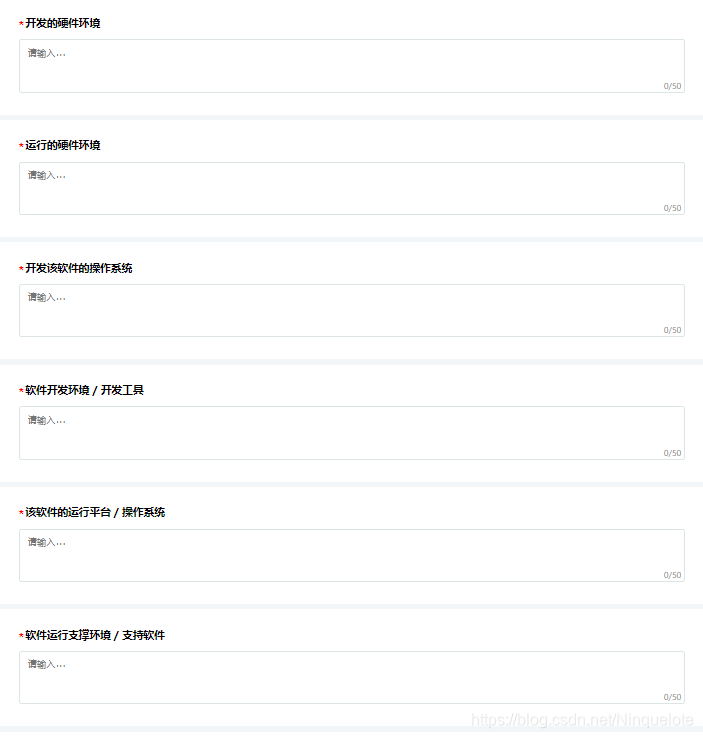
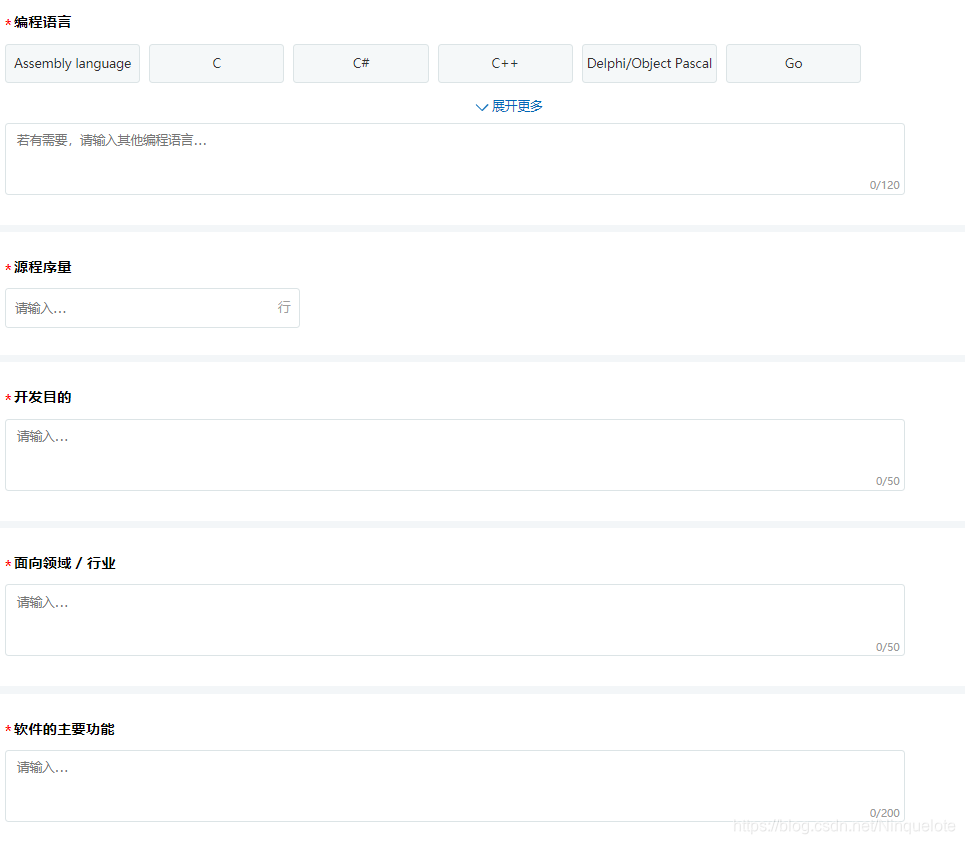
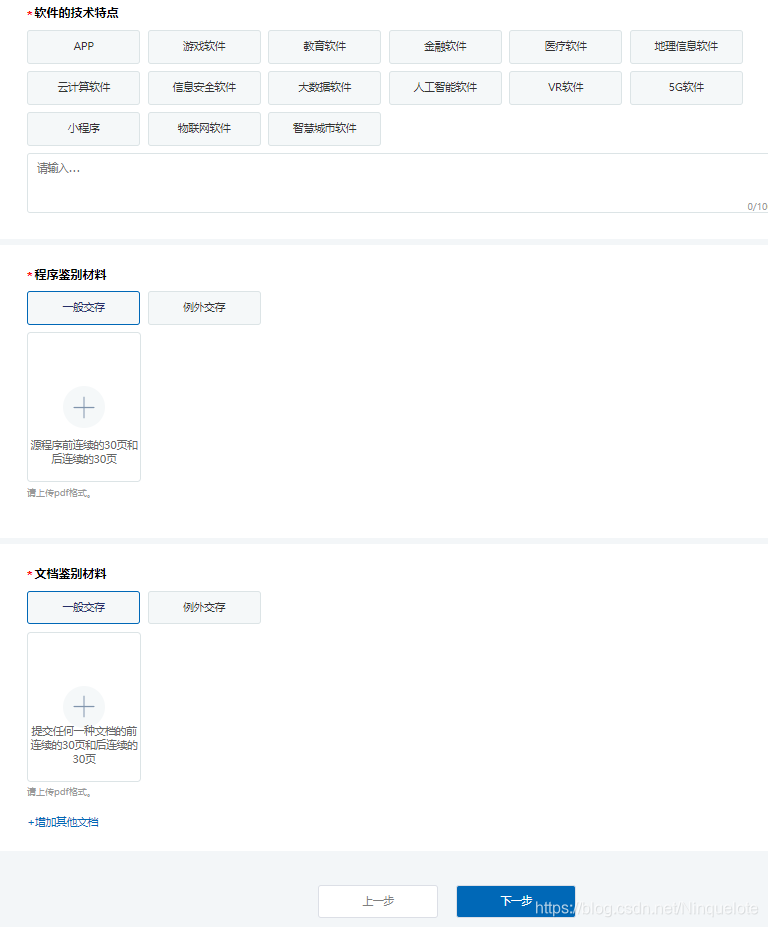
这是这个界面的所有内容,也是最重要的 一个部分。
-
开发硬件环境
这个其实就是电脑,这里只要描述一下自己电脑的配置就行了。可以参照原来老版博客的那里。
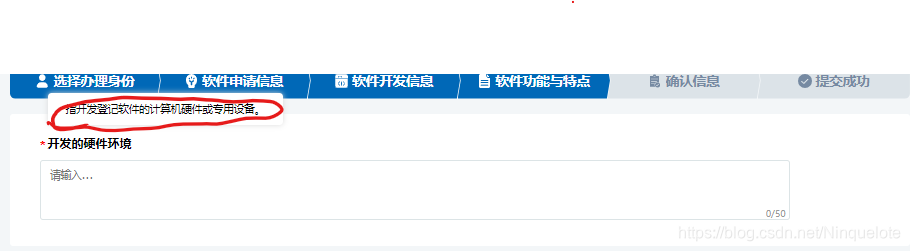
-
运行的硬件环境
这个是我们登记的这个软件程序,所能够运行的电脑环境或者嵌入式环境是什么样的。
如果是应用软件,比如数据库,前端代码,C#、C++这样的,直接说 电脑配置就可以了,如果是OS的话,就描述电脑的硬件配置。
如果是硬件环境,也就是嵌入式软件,像FPGA、STM32,51单片机,jeston nano,树莓派,zynq这一类的,就要详细描述这个硬件开发平台和所用的芯片型号以及外设。

-
开发该软件的操作系统
这个就是自己电脑的操作系统就行,Windows10,Windows8,Linux Ubuntu18.0这样
-
软件的开发环境/开发工具
写这份代码的编译环境/集成环境,比如Visual studio 18.0,VScode,如果是嵌入式软件的话,比如Keil uVision ,Quartus II 17.0,Vivado 2018.1 这样

-
该软件的运行平台,操作系统
这里头如果是一般的电脑软件,直接写自己电脑的操作系统就行,但如果是嵌入式系统,像单片机或者纯FPGA没有系统的,把自己的硬件平台描述写一遍就行了。

-
该软件的支撑环境/支持软件
这就是个套娃问题。就是有些代码是要在IDE运行才行的,不能作为一个封装好的软件,比如python的爬虫,或者一些神经网络的算法,所以才有这么个问题,如果有环境就写环境,没有环境就写操作系统,嵌入式代码就再写一遍硬件平台。

~ ·~· ~· ~· ~· ~· ~· ~·
编程语言,新系统这里只提供了部分代码供你选择,如果选项里没有你的语言,就要手动输入。
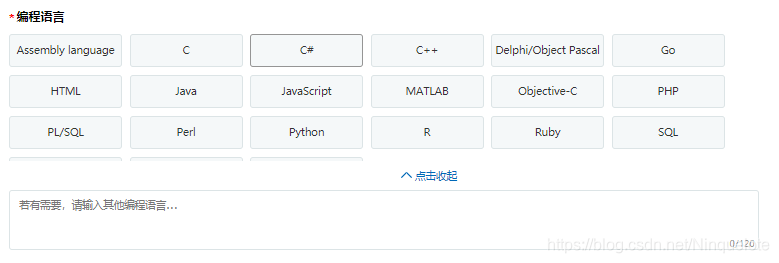
源程序量就是写了多少行代码,数一数。

开发目的这里,就是描述一下为什么要开发这个程序,比如解决什么问题,加速什么的运算,改善什么的效果。注意字数,不能超过50字。

面向领域/行业
这里写的是之前旧系统的那个什么类型的软件。比如面向人工智能,云计算,车辆工程,电子信息这样的。如果不是很确定,就把自己专业加上去,一般本专业开发的软件都和自己专业相关。

软件主要功能
200字以内,描述一下软件的作用就可。

软件技术特点
这个地方很离谱,他给的能够选择的就几项,但又一定要我选择,大家看着选择一个贴近的就可以。
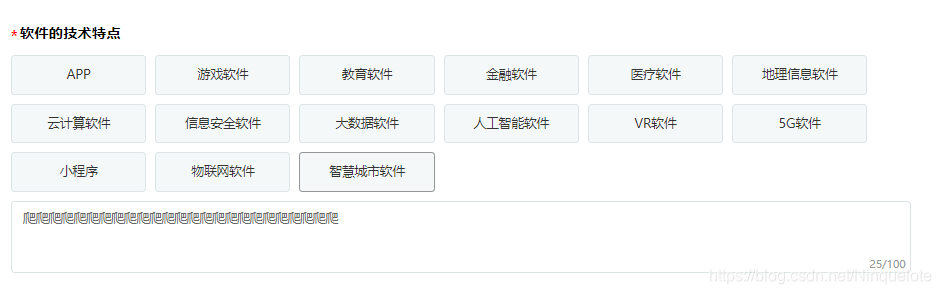
程序代码和文档鉴别材料
这个也是和旧系统一个比较大的差别的地方,因为这里要提交代码的PDF和软件使用说明的PDF,要提交上去。
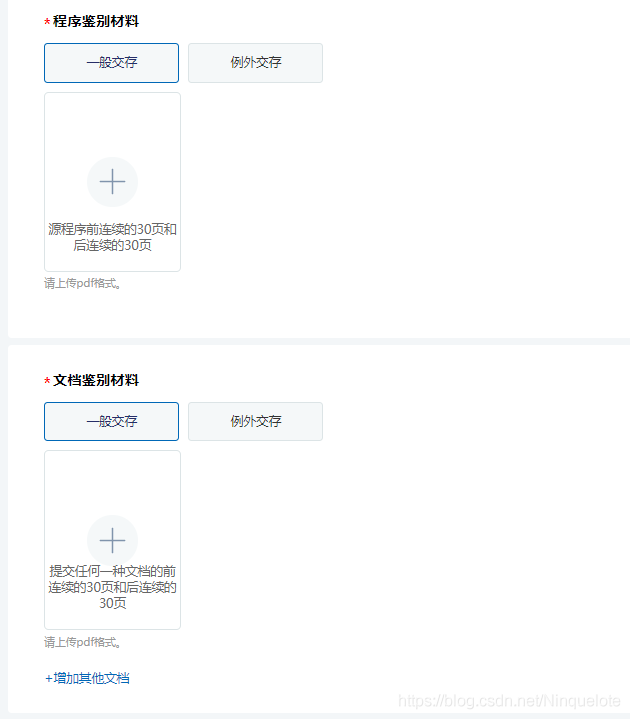
这里提交之后,就可以做信息确认,然后打印就可以了。(和旧系统一样)
——————————————————正文结束的分割线——————————
新系统的操作就这样了,其实操作还是不是很复杂的,但就麻烦。